A következő oldalon alkoholok szerepelnek
Az "Ok" gomb megnyomásával kijelentem, hogy elmúltam 18 éves, és nem teszem lehetővé számára, hogy az itt megjelenített tartalmakhoz jogosulatlan -vagy kiskorú személyek hozzáférjenek.
A következő oldalon erotikus tartalmú termékek szerepelnek.
Az "Ok" gomb megnyomásával kijelentem, hogy elmúltam 18 éves, és nem teszem lehetővé számára, hogy az itt megjelenített tartalmakhoz jogosulatlan -vagy kiskorú személyek hozzáférjenek.
Hogyan tisztítsd meg a számítógéped és a laptopod a portól és az egyéb szennyeződésektől?
Naponta felmosod otthon a padlót és kiporszívózod a szőnyegeket, de ez nem védi meg a számítógéped. A por mindig ellepi, és nem tehetsz mást, mint szétszeded és megfelelően kitisztítod. Mire lesz szükséged ehhez, mire kell odafigyelned egy ilyen kényes takarítás során és hogyan tegyél rendet a fájljaid között?


Tartalomjegyzék
- Miért érdemes rendszeresen kitisztítani a számítógéped és a laptopod?
- Mit kell előkészíteni a tisztításhoz?
- Hogyan tisztítsd meg a számítógépet kezdőként és haladóként?
- Hogyan tisztítsd meg a laptopot a portól?
- Hogyan tisztítsd meg a monitort, az egeret és a billentyűzetet?
- Hogyan gyorsíthatod fel a számítógéped a felesleges fájlok eltávolításával?

Miért érdemes rendszeresen kitisztítani a számítógéped és a laptopod?
Az asztali számítógépek és laptopok túlnyomó többsége rendelkezik valamilyen hűtőrendszerrel. Enélkül az egyes alkatrészek, például a processzor és a videokártya folyamatosan túlmelegedne, és végül leállna. Ezért a ventilátorokon keresztül hideg levegő áramlik a számítógép belsejébe, a forró levegő pedig távozik. Mi köze ennek az egésznek a számítógép tisztításához?
Mi történik, ha nem tisztítod meg a számítógéped?
A por is észrevétlenül bejut a levegővel együtt. A por, amely lassan mindenhol megtelepszik, és emiatt a hűtés megszűnik. A számítógép nem (teljesen) hülye - azonnal észreveszi a magasabb hőmérsékletet, és megpróbálja kompenzálni azt magasabb ventilátorsebességgel (a számítógép szokatlanul erős zaja jól jelzi a tisztítás szükségét). Ez azonban csak azt eredményezi, hogy több por kerül a belsejébe. Minél több a por, annál rosszabb a hűtés. És minél rosszabb a hűtés, annál magasabb a hőmérséklet, és annál nagyobb az esély, hogy valami elromlik.
A poros számítógép tipikus velejárója az úgynevezett thermal throttling. Ez egy olyan állapot, amikor a számítógép az esetleges károktól tartva úgy dönt, hogy csökkenti alkatrészeinek teljesítményét.
Dióhéjban: ha nem tartod karban a számítógépedet, zajos lesz és nem fog túl hatékonyan működni, legrosszabb esetben pedig szinte használhatatlanul lassúvá válik. Ez pedig nagyon messze van attól a számítógéptől, amelyet eredetileg a nehezen megkeresett pénzedből vásároltál. És ezért kár lenne, nemdebár?
Milyen gyakran kell tisztítani a számítógépet?
Rendszeres karbantartásra van szükség. Célszerű legalább hetente egyszer áttörölni és átporszívózni a számítógép (illetve a laptop) házát.
Ezután átlagosan félévente érdemes belülről megtisztítani, attól függően, hogy mennyire poros a környezet és milyen intenzíven használod a számítógépet. Ne felejtsd el, hogy minél gyakrabban tisztítod, ez annál könnyebb lesz. Viszont két év elteltével egy elég kellemetlen meglepetés vár majd rád, amivel egész nap harcolhatsz majd.

Mit kell előkészíteni a tisztításhoz?
Hogyan készülj fel a számítógép tisztítására, hogy ne lepődj meg semmin?
- Ahhoz, hogy bejuss akár a számítógéped vagy a laptopod belsejébe, megfelelő csavarhúzóra lesz szükséged – a megfelelő formájúra és méretűre. Rossz csavarhúzóval elronthatod a csavarok fejét, így soha többet nem jutsz be a számítógép belsejébe.
- Egyes laptopoknál a csavarokon kívül a műanyag borítással is meg kell küzdeni. Ehhez jól jöhet például egy műanyag feszítő (amit használhatsz például a hővezető paszta cseréjénél). Vészhelyzetben egy LEGO® Creator kocka szétszedő is jól jöhet, hiszen abból mindannyiunk otthonában hever pár darab.
- És most jön maga a takarítás. Először (észszerűen) átporszívózhatod a számítógépházat porszívóval, majd enyhén nedves ruhával áttörölheted. A monitor tisztításához használhatsz mikroszálas kendőt és alkoholmentes tisztítószert.
- A számítógép belsejében lerakódott por elleni küzdelem legpraktikusabb eszköze a sűrített levegő spray. Egy puha ecset vagy egy puha fogkefe is jól jöhet. A makacsabb lerakódásokhoz, amelyeket nem lehet kifújni, készíts elő denaturált szeszt vagy izopropil-alkoholt és néhány fültisztító pálcikát.
- A tisztító gyurmák is praktikusak, különösen a billentyűzetek tisztításához.
- Az sem baj, ha kéznél van egy csipesz.
- Az orrot és a szájat eltakaró maszk vagy reszpirátor is jól jöhet. Biztosan nem akarod beszívni azt a csúnya port. És higgy nekünk, sokkal több van a számítógépben, mint azt gondolnád, ezért érdemes a takarítást a szabadban, vagy esetleg a garázsban végezni. Körülbelül egy-két órát szabadíts fel a tisztításra. Attól függ, mennyire akarsz alapos lenni, és mennyire vagy tapasztalt.


Hogyan tisztítsd meg a számítógépet kezdőként és haladóként?
Mielőtt belekezdenél a sokat halogatott és rettegett tisztításba, kapcsold ki a számítógépet, és húzd ki az aljzatból. A sérülések esélye máris a felére csökken.
Hogyan mérd meg a számítógép teljesítményét?
A kíváncsiskodóknak azt javasoljuk, hogy tisztítás előtt mérjék meg a számítógép hőmérsékletét és teljesítményét (például a HWMonitor programmal), és utána is tegyék meg ugyanezt. Ideális esetben legalább egy kis különbségnek kell lennie.
A számítógép tisztítása lépésről lépésre
Hol kezdd el a tisztítást? Minden számítógép más és más, ezért nincs mindenki számára egyaránt érvényes útmutatónk. Próbálj meg utasításokat találni az adott számítógépmodell szétszereléséhez (akár a gyártó webhelyén, akár a YouTube-on), vagy utasításokat a számítógép házának szétszereléséhez. Legalább azt kell tudnod, hogyan lehet bejutni a számítógép házába, és hogyan ne sérts meg közben semmit sem.
Tudod, hogyan kell csinálni? Kitűnő. Miután megtisztítottad a ház külsejét, emeld le, és folytasd a belsejével. De mindenképpen légy megfontolt, és csak azt csináld, amiben magabiztosnak érzed magad. Ha életedben először látod a számítógép belsejét, nincs értelme a legapróbb darabokra szétszedni és minden csavart átsúrolni. Valószínűleg többet ártanál vele, mint amennyit használna.

Számítógép tisztítása kezdőknek
Alaposan megtisztíthatod a számítógépet anélkül is, hogy teljesen szétszerelnéd. Mindössze annyit kell tenned, hogy valahogy bejutsz a ház belsejébe, és sűrített levegő spray és fogkefe (vagy ecset) kombinációjával megtisztítod legalább a láthatóan poros részeit. A bátrak porszívót is használhatnak, de a számítógép belseje tele van érzékeny és drága alkatrészekkel, ezért a porszívót nem kifejezetten tanácsolnánk.
Különös figyelmet kell fordítani a ventilátorokra és a porszűrőkre. A porszűrők általában a ház elején és hátulján találhatók, és könnyen hozzáférhetők – csak csúsztasd ki őket. Többnyire műanyagból készülnek, így csak víz alá kell helyezni őket. Győződj meg róla, hogy szárazak, mielőtt visszahelyezed őket a helyükre. A számítógépbe bekerülő nedvesség sok kárt okozhat.
A számítógépben jó néhány ventilátor is található, és ezekben rakódik le messze a legtöbb por (közvetlenül a már említett szűrők után). Kiveheted őket, de átfújhatod őket a helyükön is. De fogd meg őket a kezeddel, hogy ne forogjanak! Ha túllépik a maximális fordulatszámukat, maradandóan károsodhatnak. És tartsd a spray-t legalább néhány centiméter távolságra az alkatrészektől.
Amikor összeszereled a számítógépet, helyezd legalább pár centiméter távolságra a falaktól és más tárgyaktól, amelyek akadályozhatják a légáramlást. A számítógépnek „lélegeznie” kell.

Tisztítás haladóknak
Tehát ez volt az egyik – az egyszerűbb – lehetőség. A második lehetőség, hogy minden alkatrészt külön-külön eltávolítasz, szétszedsz és nagyon alaposan megtisztítasz. Ehhez használhatsz technikai szesszel vagy izopropil-alkohollal átitatott fültisztító pálcikákat és más, már említett eszközöket. Ennek a folyamatnak a része a hővezető paszta cseréje is, amely idővel elveszíti hővezető képességét.
Ezt a módszert azonban csak technikai ismeretekkel rendelkező személyeknek és azoknak ajánljuk, akik saját számítógépet építettek. Kerüld a processzor vagy a videokártya érintkező felületeit, és ne érintsd meg az alaplapon lévő felületeket sem. Ne próbálj erővel tépni vagy húzni semmit, és légy türelmes. Használj műanyag feszítőt a régi hővezető pasztára, és a már említett alkoholos fültisztító pálcikával távolítsd el a maradványait. Csak minimális mennyiségű új pasztát kell felvinni – egy borsónyi bőven elég.

Hogyan tisztítsd meg a laptopot a portól?
A laptop tisztítása sok szempontból hasonló, mint egy asztali számítógépé.
- Tisztítás előtt kapcsold ki, húzd ki, és ideális esetben távolítsd el az akkumulátorát (ha lehetséges).
- Kezdd kívülről. Fogj egy mikroszálas törlőkendőt, nedvesítsd meg (vízzel vagy speciális tisztítószerrel), és töröld le a laptop külsejét.
- Legyél különösen óvatos a billentyűzet és a portok környékén, nehogy víz kerüljön beléjük, és természetesen a kijelző környékén is.
Nem minden laptop egyforma
A laptopok szétszerelése modellenként eltérő. Egyes daraboknál az alsó rész könnyen lecsavarozható, hogy hozzáférj a ventilátorokhoz és minden alkatrészéhez. Más modelleknél ehhez az egész alaplapot szét kell szerelni. Emiatt itt is érvényes, hogy ha bele szeretnél fogni a laptop tisztításába, akkor először keresd meg a szétszerelési útmutatót akár a YouTube-on, akár a gyártó honlapján.
Nagyon sok laptop olyan konstrukcióval „büszkélkedhet”, amit egy átlagos embernek szinte lehetetlen szétszedni, még akkor is, ha tudod, hogyan kell csinálni. Ennél csak az rosszabb, ha találgatsz.
A laptop felnyitása előtt győződj meg arról, hogy ezzel nem érvényteleníted a garanciát. Ha igen, akkor nincs értelme kockáztatni, és jobb, ha a laptopod egy hivatalos szervizközpontra bízod.
A laptop tisztításának lépései
Nem fenyeget a garancia elvesztése, és tudod, hogyan kell kinyitni a laptopot? Nyugodtan vágj bele!
- Most is elsősorban a ventilátorokra és a hűtő bordáira koncentrálj, ahol a legnagyobb mennyiségű por telepszik le.
- Ha magabiztos vagy, akár teljesen is kicsavarozhatod a hűtőt, szétszedheted, megtisztíthatod és végül a régi hővezető pasztát kicserélheted újra és mindent visszatehetsz a helyére.
- Ha nem vagy annyira magabiztos, ne ess kétségbe, és legalább fújd ki a port egy sűrített levegő spray-vel. Itt is tartsd meg kifújás közben a ventilátorokat, hogy ne forogjanak és ne sérüljenek meg.
A laptopok sokkal jobban szenvednek a túlmelegedéstől, mint az asztali számítógépek, mivel egyszerűen kisebbek és nem rendelkeznek olyan erős hűtőrendszerrel. Ezért még fontosabb a karbantartásuk, hogy a lehető leghatékonyabban működjenek.
Hogyan válassz laptopot? A legjobb olcsó laptopok (otthoni használatra és filmezéshez)

Hogyan tisztítsd meg a monitort, az egeret és a billentyűzetet?
Monitor
A monitor tisztítása a számítógép tisztítása mellett szinte gyerekjáték. Használj hozzá mikroszálas kendőt és alkoholmentes tisztítószert – ideális esetben olyat, amelyet kifejezetten monitorok tisztítására terveztek. Ha hagyományos erős tisztítószert használsz, visszafordíthatatlanul károsíthatod a kijelző számos érzékeny rétegének egyikét.
Billentyűzet
És ha már elkezdted átsúrolni a számítógépet és a monitort, ne felejtsd ki a billentyűzetet és az egeret sem. Végül is ezzel a két perifériával érintkezel a leggyakrabban. Arról nem is beszélve, hogy mennyire szenvednek a beléjük szorult morzsáktól és kiömlött italoktól.
Húzd ki a billentyűzetet (vagy vedd ki belőle az elemeket), fordítsd meg és ütögesd meg a hátsó felét. Sűrített levegő spray-vel egyszerűsíthetsz a dolgon. Ezután fordítsd vissza az eredeti helyzetébe, fogj egy nedves rongyot (vagy például egy nedves törlőkendőt gyermekeknek), és tisztítsd meg vele megfelelően a billentyűzetet. Ha már vagy egy éve használod a billentyűzetet, akkor az összes billentyűt eltávolíthatod róla, és „mélytisztítást” is végezhetsz rajta, vagy használhatsz tisztító gyurmát.
Egér
Először kapcsold ki az egeret (vagy vedd ki belőle az elemeket), és elsősorban az érzékelőre összpontosíts. Ez gyűjti össze a legtöbb port, ami használat közben érezhető hatást fejthet ki. Használj alkoholba mártott fültisztító pálcikát a tisztításhoz.
Ha már az egérről beszélünk, tisztítsd meg az egérpadot is. Egy közönséges nedves kendő megbirkózik a műanyagból készülttel, az anyag változatnak pedig egy rövid szappanos fürdő segít a legjobban.


Hogyan gyorsíthatod fel a számítógéped a felesleges fájlok eltávolításával?
Rendszeresen meg kell tisztítanod a számítógéped nemcsak a portól és más fizikai szennyeződésektől, hanem a nem használt programoktól, fájloktól és vírusoktól is.
Mielőtt azonban belekezdenél a tisztításba, készíts biztonsági másolatot minden adatról. Ezt megteheted a hagyományos módon - külső merevlemezre vagy USB pendrive-ra másolhatod őket –, vagy feltöltheted a felhőbe. Végül is mindegy, hogy ezek közül az alternatívák közül melyiket választod, a lényeg az, hogy úgy döntöttél, hogy először biztonsági másolatot készítesz, és nem folytatod a vékony jégen való táncolást.
Hogyan lehet lemezterületet felszabadítani?
- Gyakran előforduló probléma, amellyel sokunk szembesül, a lemezterület hiánya. A legegyszerűbb megoldása pedig az, hogy (akárcsak otthon) a teli kosarat kiürítjük. Mindig próbálj meg legalább néhány (tíz) GB szabad helyet tartani a számítógépeden.
- Egy másik megoldás a nem használt alkalmazások eltávolítása. Nézd át az összes programot, amely elfoglalja a lemezterületet, és mindegyiknél kérdezd meg magadtól: „Használtam ezt a programot az elmúlt évben?” Ha a válasz „nem”, akkor távolítsd el. Mindannyiunk számítógépén lakik egy rakás olyan program, amit legfeljebb egyszer használtunk, és azóta is csak a helyet foglalja.
- Helyet szabadíthatsz fel az ideiglenes fájlok törlésével. Írd be a „Lemezkarbantartás” kifejezést a Windows keresőmezőjébe, válaszd ki a törölni kívánt fájlokat, és kész. A macOS viszonylag hatékonyabban törli az ideiglenes fájlokat, és jobb, ha nem avatkozol bele.
- Az utolsó lehetőség az erre tervezett programok, például a CCleaner használata. Ezeket azonban óvatosan kell megközelíteni, mivel hozzáférést biztosítasz számukra az adataidhoz, és soha nem lehetsz teljesen biztos abban, hogyan is kezelik azokat.
Legújabb frissítés
A frissítések sok más problémát is megoldanak. Az operációs rendszer és a víruskereső program frissítései, új grafikus kártya- és processzor-illesztőprogramok, végül a leggyakrabban használt programok frissítései.
Mi történik az indítás után?
Gyanúsan sokáig tart a számítógép indítása? Akkor mindenképpen át kell futnod azon programok listáját, amelyek az indítás után bekapcsolódnak. Windows esetében csak írd be a "Startup Applications" kifejezést a keresőmezőbe, hogy megtaláld ezeket a programokat. Az Apple számítógépeken ezeket a programokat a Rendszerbeállítások - Felhasználók és csoportok - Bejelentkezés alatt találhatod meg.
Vírusok és antivírusok
A számítógépedet az agresszív vírusok folyamatosan támadják. Lehetséges, hogy valami kis lény túllépett a vírusvédelmen, és most éppen az adataid majszolja, és lelassítja a számítógépet. Már frissítetted a vírusirtót (mert természetesen egyenként követed a lépéseinket), így most itt az ideje, hogy elvégezz egy teljes vizsgálatot, és megszabadulj a vírusoktól. Mind a Windows, mind a macOS rendelkezik előre telepített vírusirtókkal, de ha komolyan gondolod számítógéped védelmét, érdemes körülnézned a fizetős vírusirtók között.
A legjobb vírusirtók (ingyenesek és fizetősek) Hogyan gyorsíthatsz fel egy lassú laptopot?
További inspirációk a számodra

A Samsung Galaxy S25 sorozat meglovagolja a mesterséges intelligencia hullámát

Az új Xiaomi 15 (Ultra): egy fényképező, amivel telefonálni is tudsz

A 2025-ös MWC legérdekesebb újdonságai

Apple iPhone 16e: elképesztően jó ár-érték arány

Itt az új Samsung Galaxy A-széria: jobb kijelző, mesterséges intelligencia, strapabíróbb kialakítás

Nintendo Switch 2: drágább lesz, de cserébe jön az új Mario Kart és a GameChat

A OnePlus 13 lehengerlő teljesítménnyel és csúcsminőségű kamerával büszkélkedik

Bemutatjuk az iPhone 16 és iPhone 16 Prót!

Az új iPad Pro 2024: A legfejlettebb kijelző, nagy teljesítményű M4 chip, MI támogatás és összehasonlítás az iPad Pro 2022-vel

Xiaomi 14 teszt: Erős, de hajlamos felforrósodni

Napjaink legjobb mobiltelefonjai (Samsung, iPhone, Xiaomi és más gyártók)

Továbbfejlesztett iPad Air 2024: AI támogatás, teljesítmény és minőségi kamerák

Izgalmas színek és merész design: itt a HMD Pulse okostelefon-széria

Sony PlayStation 5 Pro: 2024 végén láthatjuk a PS5 erősebb verzióját?

A legjobb mobiltelefonok 200 000 Ft alatt

Ismerd meg a Samsung Galaxy S24 sorozat modelljeit

Napjaink legjobb kamerás okostelefonjai (2024)

A legjobb okosórák

2024 legjobb fülhallgatói és fejhallgatói – vezeték nélküli, gamer, futáshoz és minden máshoz

2024 legjobban várt játékai

A legjobb mobiltelefonok 100 000 Ft alatt

Az iPhone 15 (Plus, Pro, Pro Max): Fejlesztések, amik miatt megéri váltani

Bemutatjuk a Meta Quest 3-at: VR headset minden otthonba

A legjobb akciókamerák 2024-ben

A legjobb és legerősebb laptopok (2024)

A legjobb robotporszívók 2024-ben (szőnyegre, padlóra, felmosóval és anélkül)

A valaha volt legjobb stratégiai játékok (PC, PlayStation, Xbox, Switch)

Az új Apple Watch Series 9: A valaha volt legzöldebb Apple termék

Az új Google Pixel 8 (Pro): Telefon az AI közelgő korszakához

Bemutatjuk az Apple Watch Ultra 2-t: Egy még extrémebb extrémet

Hírek a Samsung Galaxy Unpacked 2024-ről (Galaxy AI, Galaxy S24, S24+, S24 Ultra)

A legjobb gamer laptopok 300-450 ezer Ft között

A legjobb mobiljátékok: Android és iPhone (2024)

A legjobb pénztárcabarát mobiltelefonok

A legjobb porszívók állatszőrre: kézi, álló és klasszikus (2024)

A legjobb porszívók szőnyegekre és padlókra (2024)

Apple Vision Pro: Végre áttörés a virtuális valóság területén?

Bemutatjuk a Sony PlayStation VR2 headsetet

Minden idők legjobb PlayStation 4 (PS4) játékai

A legjobb 2 személyes és kooperatív játékok

A legjobb laptopok diákok számára 2024-ben (gyerekeknek, középiskolásoknak, egyetemistáknak)

A legjobb porzsák nélküli porszívók: erősek és csendesek

A legjobb VR szemüvegek (2024)
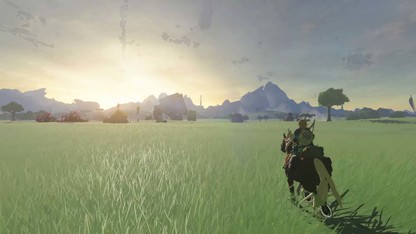
A mai legjobb RPG játékok (PC, PlayStation, Xbox, Switch)

Az összes Apple Watch modell átfogó összehasonlítása: Mi a különbség köztük?

A legjobb álló porszívók rangsora 2024-ben

A legjobb battle royale játékok - Fortnite, PUBG és még mi más?

A legjobb digitális fényképezőgépek videózáshoz és fényképezéshez (2024)

A legjobb és legerősebb gamer telefonok (2024)

A legjobb horror játékok

A legjobb hűtőszekrények 2024-ben

A legjobb morzsaporszívók rangsora (2024)

A legjobb olcsó laptopok 2024-ben (otthoni használatra, filmnézésre)

Samsung Galaxy S23 teszt és vélemények – A legerősebb Android telefon a piacon

A 10 leghasznosabb Android alkalmazás (2024)

A legjobb drónok, hogy madártávlatból láthasd a világot (2024)

A legjobb hangszórók számítógéphez, TV-hez és mobilhoz

Elegáns okosórák nőknek és férfiaknak

OLED vs. QLED (LCD, NanoCell, Mini LED): Melyik TV a jobb?
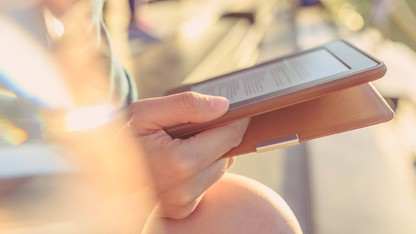
A legjobb e-book olvasók (2024)
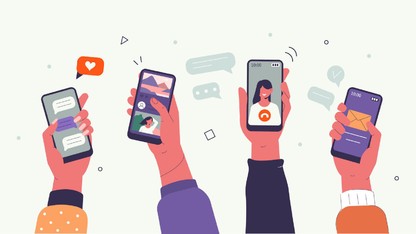
A legjobb és leggyakrabban használt alkalmazások iPhone-ra (iOS) (2024)

A legjobb irodai és gamer monitorok (2024)

A legjobb projektorok otthoni mozizáshoz (2024)

A legjobb virtuális valóság játékok

Az 5 legjobb strapatelefon minden helyzetre (2024)

Bemutatjuk a Samsung Galaxy Z Fold5 prémium összecsukható telefont

Hogyan működik a vezeték nélküli mobiltöltés?

A legjobb fényképezőgépek kezdőknek és haladóknak (2024)

Milyen újdonságokat hoz a stílusos Samsung Galaxy Z Flip5?

Okosotthon megoldások: kényelmes és gazdaságos

PS5 vagy Xbox Series X

Vízállóság és vízzáróság (IP védettségi fokozat)

A legjobb billentyűzetek 2024-ben

A legjobb PC játékok

A legjobb számítógépes egerek 2024-ben

A legjobb tabletek 2024-ben

Hogyan fizethetsz a mobiltelefonoddal (NFC-vel vagy anélkül)?

Hogyan legyél youtuber?

Hogyan ragaszd fel a védőfóliát a mobilodra és hogyan távolítsd el?
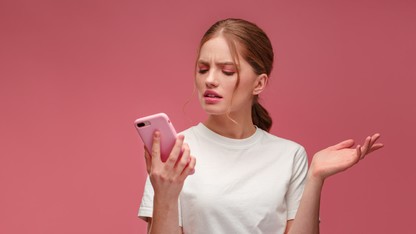
Hogyan szabadíthatsz fel tárhelyet mobiltelefonon (Android és iPhone)?

Hogyan szárítsd ki a mobiltelefonod?

Képernyőkép készítése számítógépen vagy laptopon
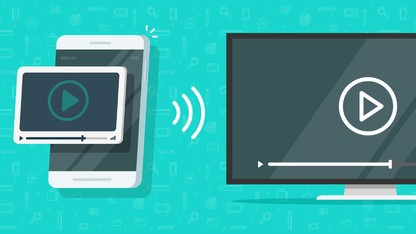
Mobiltelefon és tablet csatlakoztatása TV-hez vagy képernyőtükrözés TV-re

Szerezd be álmaid gaming felszerelését!

Távmunka: Hogyan rendezkedj be home office-ra?

A 18 legjobb alkalmazás okosórákra

Hogyan gyorsíthatsz fel egy lassú laptopot?

Hogyan készíts képernyőfelvételt (Android és iPhone)?

Hogyan készíts képernyőfotót mobiltelefonon (Androidon és iPhone-on)?

Hogyan legyél influenszer?

Hogyan párosítsd a távirányítót a TV-vel és vezéreld a tévéd mobiltelefonnal

Hogyan tisztítsd meg a mobiltelefon csatlakozóját, kijelzőjét és hangszóróját?

Mennyi ideig áll el a hús a hűtőben?

Nem hűt a hűtőszekrény? Mi a teendő?

Változtasd az otthonod egy bevehetetlen erőddé

A legjobb okoskarkötők 2024-ben

Egy, két vagy több monitor csatlakoztatása laptophoz

Hogyan csatlakoztasd a laptopot és a számítógépet a TV-hez? (HDMI-vel és vezeték nélkül)

Hogyan csatlakoztasd egyszerűen az okosórát a mobiltelefonhoz?

Hogyan gondozd a laptopod akkumulátorát: kapacitás, állapot, kalibrálás és csere

Hogyan tisztítsd meg a TV képernyőjét? (LED, LCD, OLED)

Javasolt TV-nézési távolság: milyen messze kell ülni a TV-től?

Mekkora TV-t érdemes választani? (képátló és méret)
Nem tudod bekapcsolni a laptopod? Így élesztheted újra!

A legjobb elektromos rollerek városba és terepre

Black Friday 2024: Kapcsolj rá velünk az online vásárlásra!





